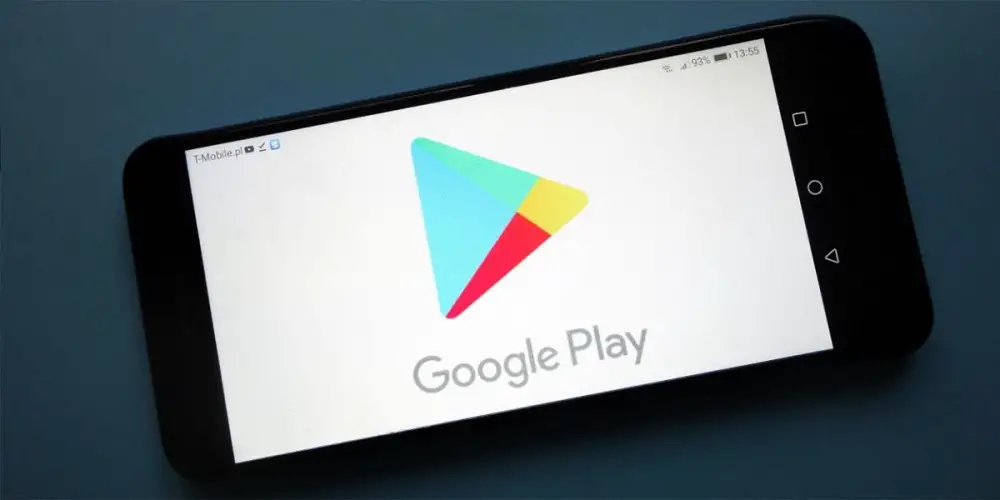
В Play Store есть новости! Google переработал интерфейс своего магазина приложений. Самое большое изменение в том, что приложения больше не обновляются в меню «Мои приложения» . На самом деле, большая буква G убрала этот раздел.
Итак, как вы теперь устанавливаете обновления для своих мобильных приложений в Play Store? Ну, вот мы вам и объясним. Оставайтесь и узнайте как обновить приложения в последней версии Google Play . Сделать это проще, чем вы думаете!
Вот как они обновляют ваши приложения в последней версии Google Play
Эта не в первый раз великий G меняет интерфейс своего магазина приложений . Разработчики из Маунтин-Вью уже сделали это в 2018 году, когда представили нам более чистый и аккуратный дизайн Google Play.
В последней версии Play Store, ваши мобильные приложения обновляются из меню «Управление приложениями и устройством» . В зависимости от вашей страны название раздела меняется. В Испании появляется только что упомянутое имя. С другой стороны, в Латинской Америке раздел называется «Управление устройством и приложениями».
Следуйте инструкциям ниже, чтобы обновляйте свои приложения без проблем :
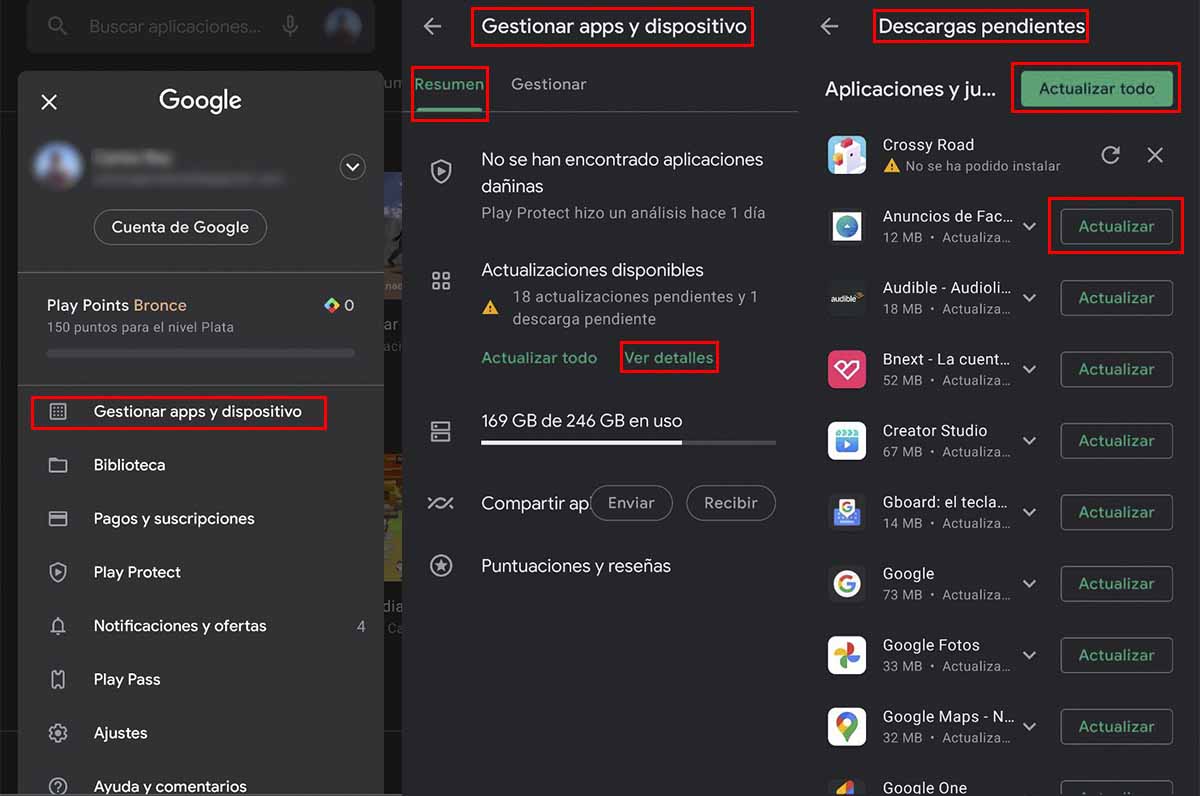
- Войдите в Google Play и нажмите на изображение вашего профиля .
- Нажмите «Управление приложениями и устройством» или кнопку «Управление устройством и приложениями».
- Затем перейдите на вкладку «Сводка» или «Обзор». Коснитесь опции «Просмотреть подробности». . Кнопка находится в разделе «Доступные обновления».
- После этого вы окажетесь внутри «Ожидающие загрузки» .
- Здесь нужно просто коснуться Кнопка «Обновить» на значке приложений.
- Если вы не хотите делать это по одному приложению за раз, коснитесь опции «Обновить все» .
Вот и все, таким образом вы сможете без проблем обновлять приложения в последней версии Play Store!
Другие изменения дизайна, появившиеся в последней версии Google Play.
Play Store также обновил свой интерфейс. более серьезные изменения , Это:
- Play Protect, кнопка для обмена приложениями без интернета с друзьями и полоса с местом, которое занимают ваши приложения во внутренней памяти вашего мобильного теперь находятся на вкладке «Сводка» . Именно так Google Play стремится предложить вам более компактный и интуитивно понятный дизайн.
- В свою очередь, в меню «Управление» вы можете удалять приложения и управлять ими в пакетном режиме с помощью полезных фильтров.
Все еще не видите новый дизайн Play Store? Что ж, не волнуйтесь, так как Google обычно внедряет эти изменения постепенно. Если вы хотите быстрее получать обновленный интерфейс Play Store , мы рекомендуем вам войти в эту статью, где вы увидите, как загрузить последнюю версию Google Play Store.
